Ar Miro digitālo tāfeli jūsu rīcībā ir plašs rīku klāsts, lai radoši fiksētu savas idejas. Īpaši pildspalvas funkcijas piedāvā daudz iespēju zīmēšanai, anotēšanai un satura strukturēšanai. Šajā rokasgrāmatā uzzināsiet, kā efektīvi izmantot dažādus pildspalvu variantus Miro.
Galvenie secinājumi
- Miro piedāvā klasiskās pildspalvas funkcijas, kā arī marķiera un viedās zīmēšanas funkcijas.
- Zīmējumu izcelšanai ir pieejamas dažādas krāsas un līniju platumi.
- Jūs varat izmantot dzēšgumiju, lai viegli un precīzi noņemtu zīmējumus.
- Ar lāzera rīku varat atlasīt un rediģēt konkrētas zonas uz tāfeles.
Soli pa solim
Vispirms pārejiet uz pildspalvas rīkiem. Pildspalva ir atrodama zem līnijas un bultas rīka un ir apzīmēta ar "Pildspalva". Lai nokļūtu pie pildspalvas, vienkārši noklikšķiniet uz tās.
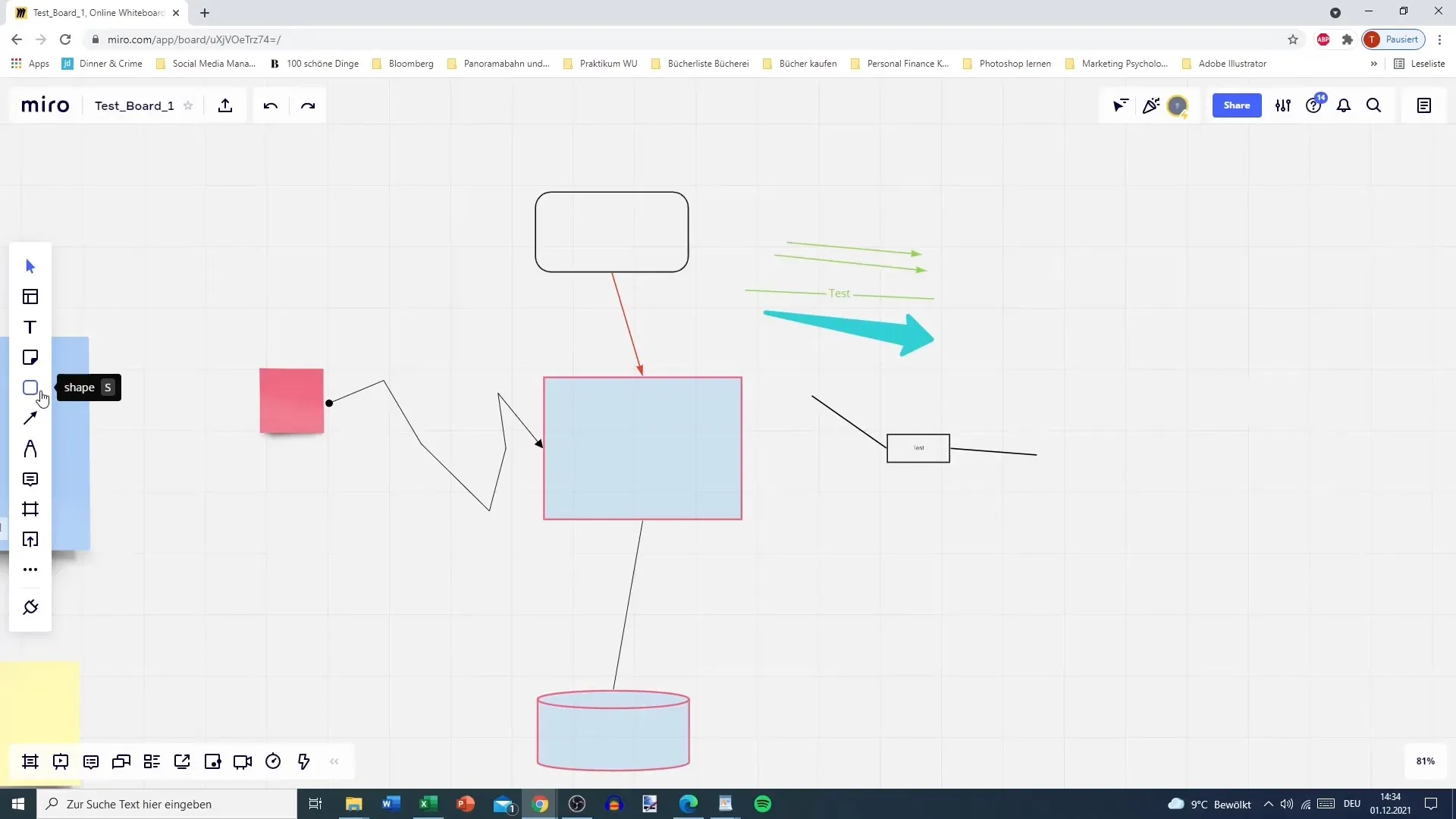
Tagad jums ir iespēja izpētīt dažādas iespējas. Pirmā pildspalva ir klasiskā pildspalva. Zīmēšanas laikā turiet nospiestu kreiso peles pogu un sāciet pirmās skices. Piemēram, varat uzrakstīt savu vārdu, lai ātri iegūtu priekšstatu par funkciju.
Aplūkojiet apakšā esošās atlases iespējas. Tur atradīsiet trīs dažādus laukus, kas ļauj pielāgot pildspalvas krāsu un līnijas platumu. Noklikšķiniet uz augšējā lauka, lai veiktu atlasi - sarkanā līnija sniegs krāsainu attēlojumu. Apakšējā laukā ir attēlots biezākais variants, ko varat izvēlēties.
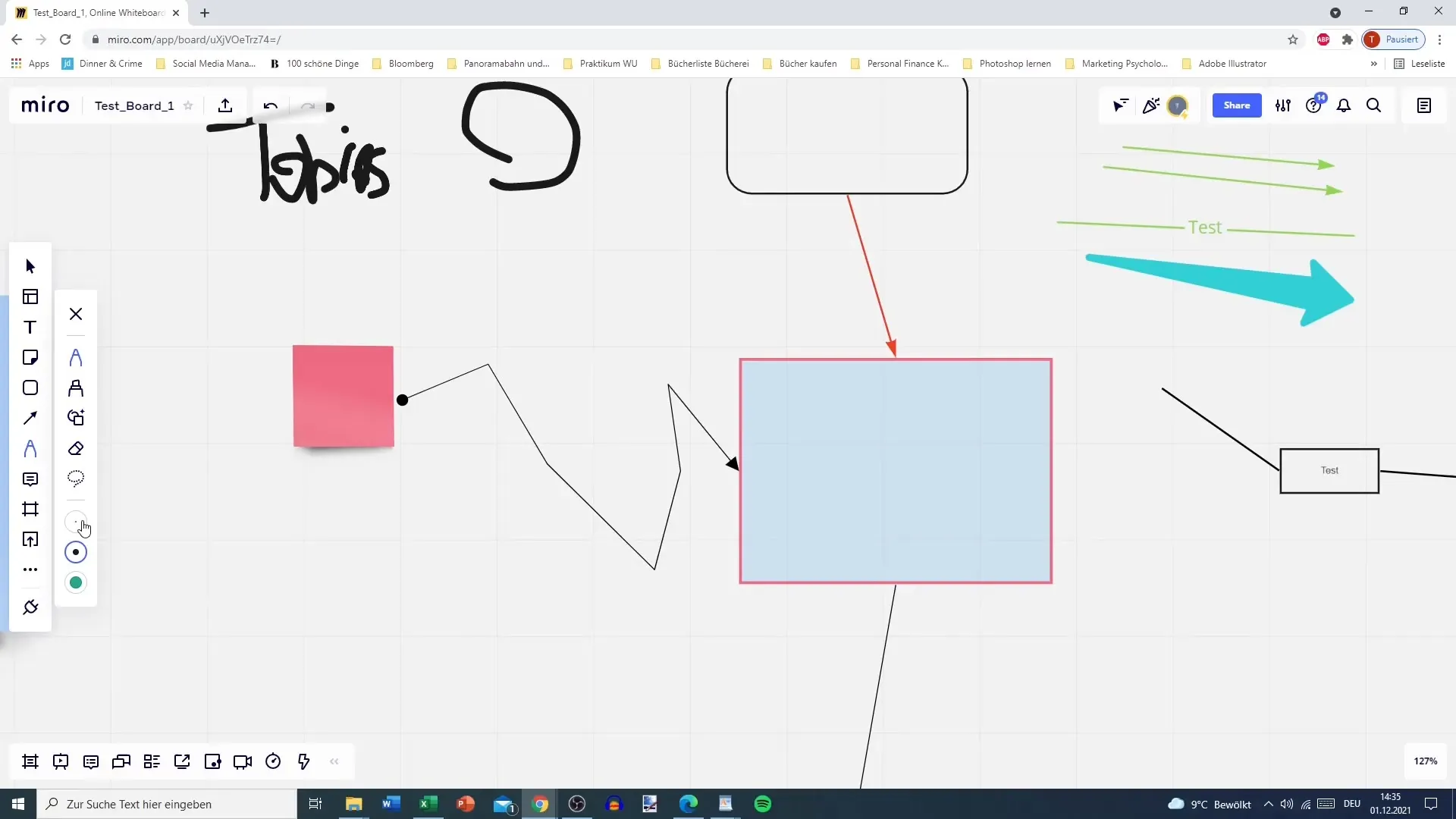
Lai izveidotu savu krāsu un līnijas biezuma kombināciju, noklikšķiniet uz attiecīgā lauka un izvēlieties vēlamo krāsu un līnijas biezumu. Varat redzēt, cik bieza izskatās līnija, un pēc tam eksperimentēt, mainot krāsu. Piemēram, ja vēlaties uzzīmēt vidēji biezu zilu līniju, izvēlieties atbilstošos variantus.
Ja esat izvēlējies dažādas krāsas un līnijas biezumu, šī izvēle saglabāsies pat tad, ja mainīsiet rīkus un vēlāk atgriezīsieties.
Vēl viena interesanta funkcija ir izgaismotājs. Tas atrodas tieši zem pildspalvas. Šeit ir pieejamas tās pašas opcijas kā ar pildspalvu, taču ar atšķirīgu efektu. Ja kaut ko izceļat ar marķieri, teksts zem tā paliek redzams.
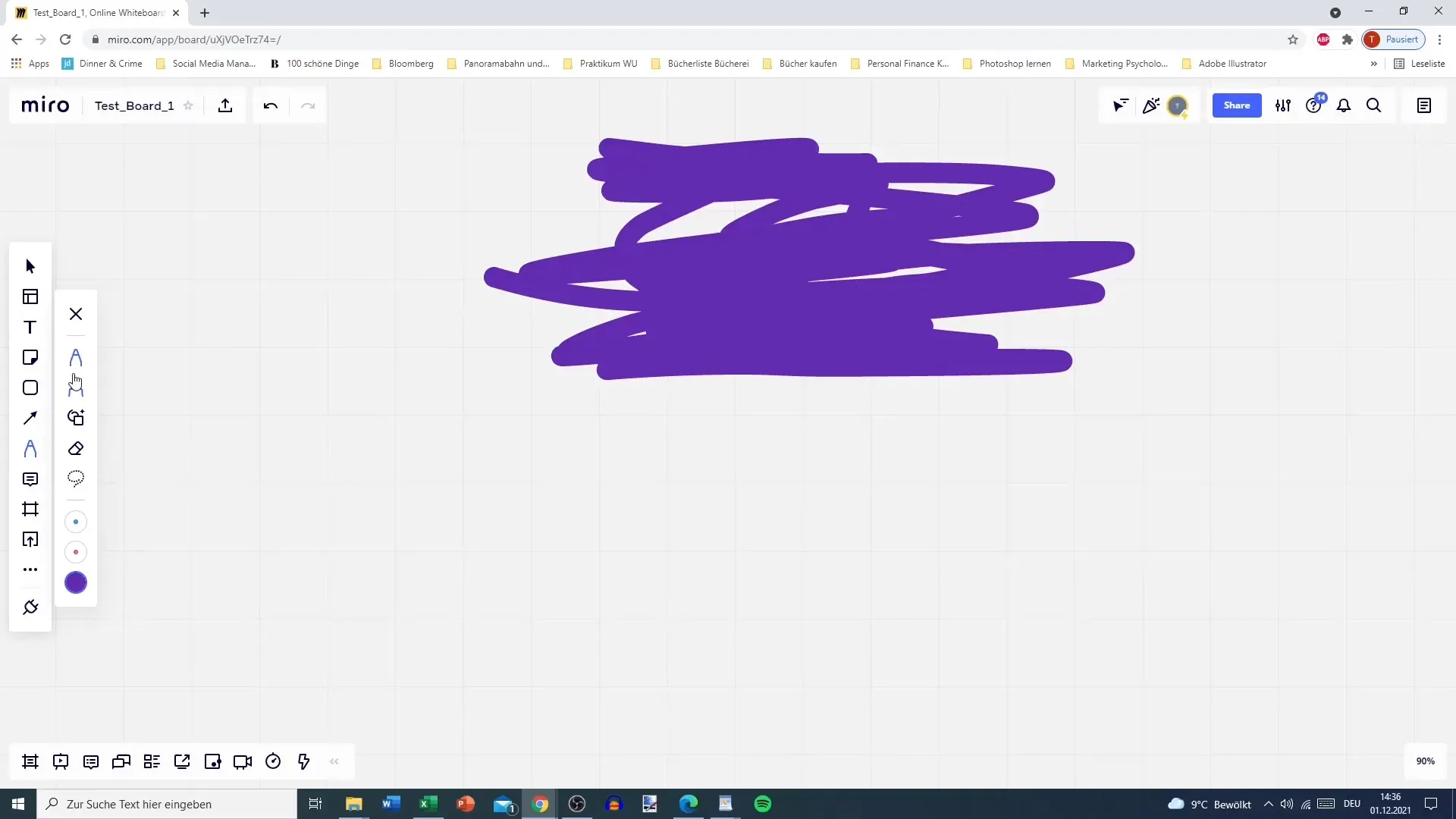
Varat arī pielāgot izgaismotāja biezumu un krāsu. Lietojot to, pamanīsiet, ka izceltās vietas netiek pārrakstītas, bet gan tikai izceltas.
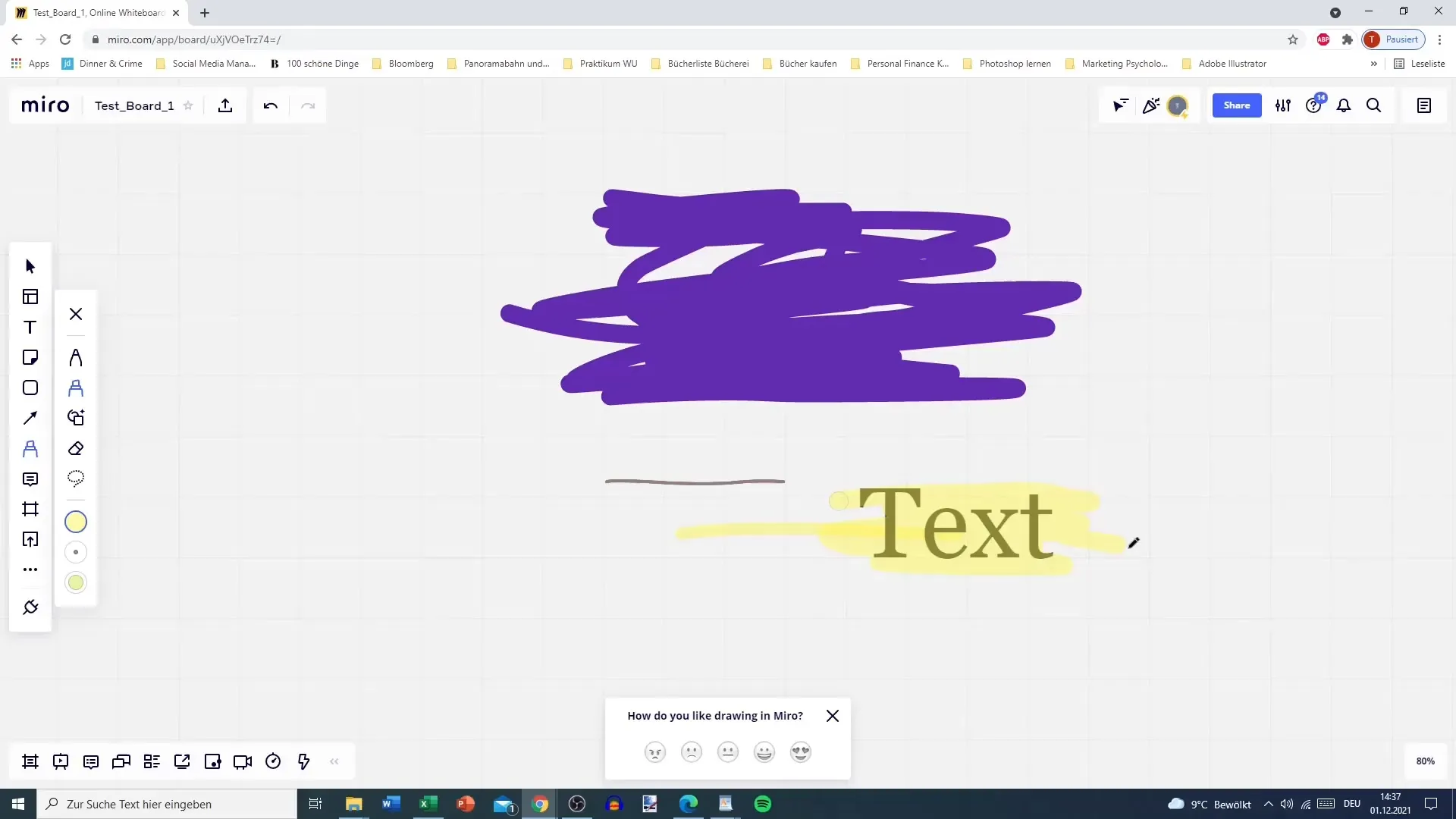
Vēl viens svarīgs rīks ir Smart Drawing. Tas atrodas zem izcēlāja un ļauj precīzi zīmēt objektus. Vispirms izvēlaties vēlamo krāsu un biezumu un pēc tam varat zīmēt figūras. Piemēram, ja vēlaties uzzīmēt apli, vienkārši atlaidiet to, un Miro automātiski pārveidos formu par perfektu apli.
Lai varētu veikt eksperimentālus zīmējumus, varat izveidot arī citas formas, piemēram, taisnstūrus vai bultas. Tomēr, lai sasniegtu precīzus rezultātus, ir nepieciešama zināma prakse.
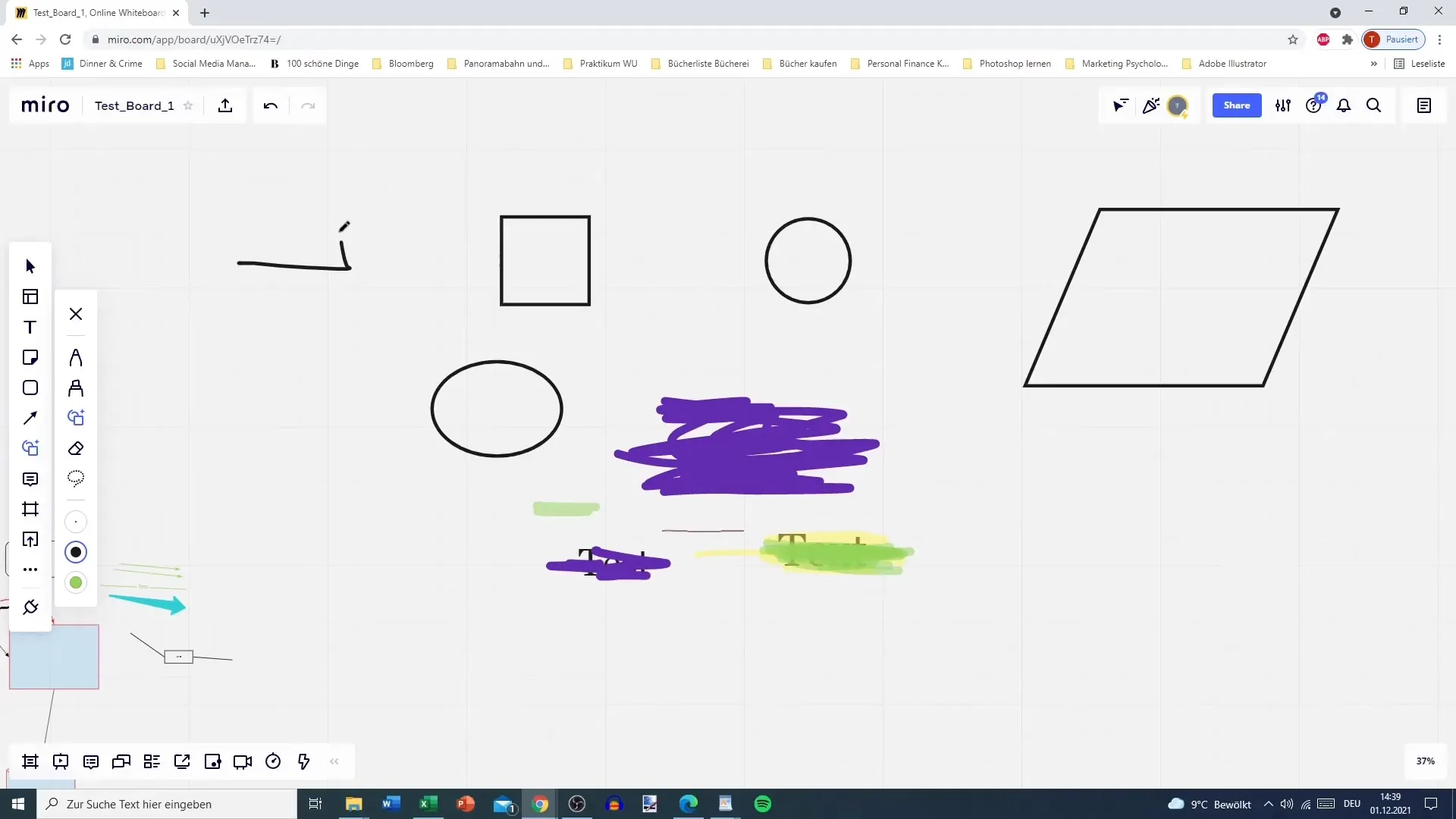
Vienkāršs, bet efektīvs rīks ir dzēšgumija. To var aktivizēt, vienkārši noklikšķinot uz "E". Šis rīks ļauj precīzi izdzēst zīmējuma daļas. Vienkārši uzvelciet kursoru uz vietas, kuru vēlaties izdzēst, un dzēšgumija to nekavējoties izdzēsīs.
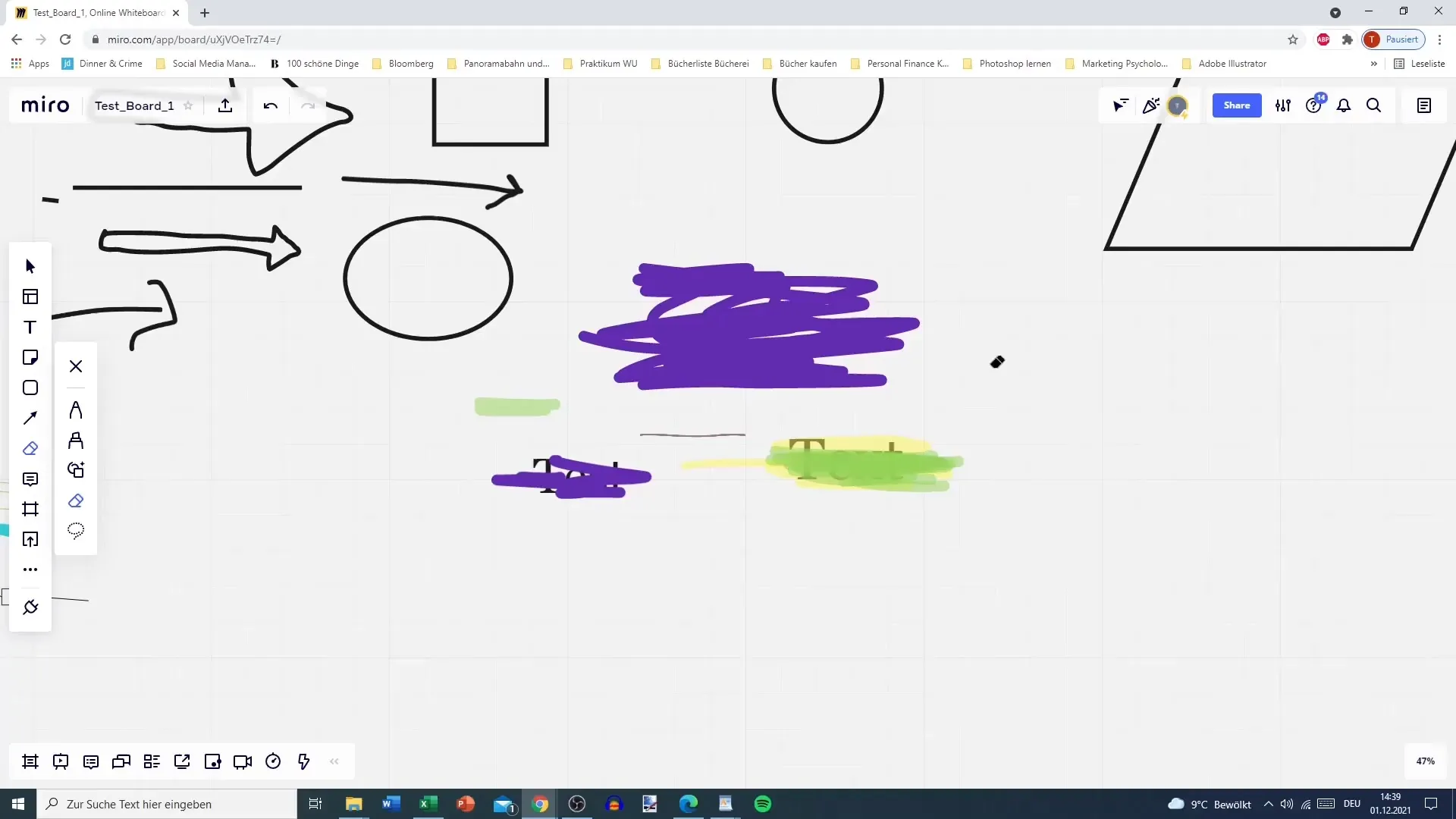
Tikpat svarīgs ir arī lāzera rīks, jo tas ļauj atzīmēt konkrētas jomas. To var izmantot, lai atlasītu apgabalus, kurus vēlaties pārvietot, apvienot vai dzēst.
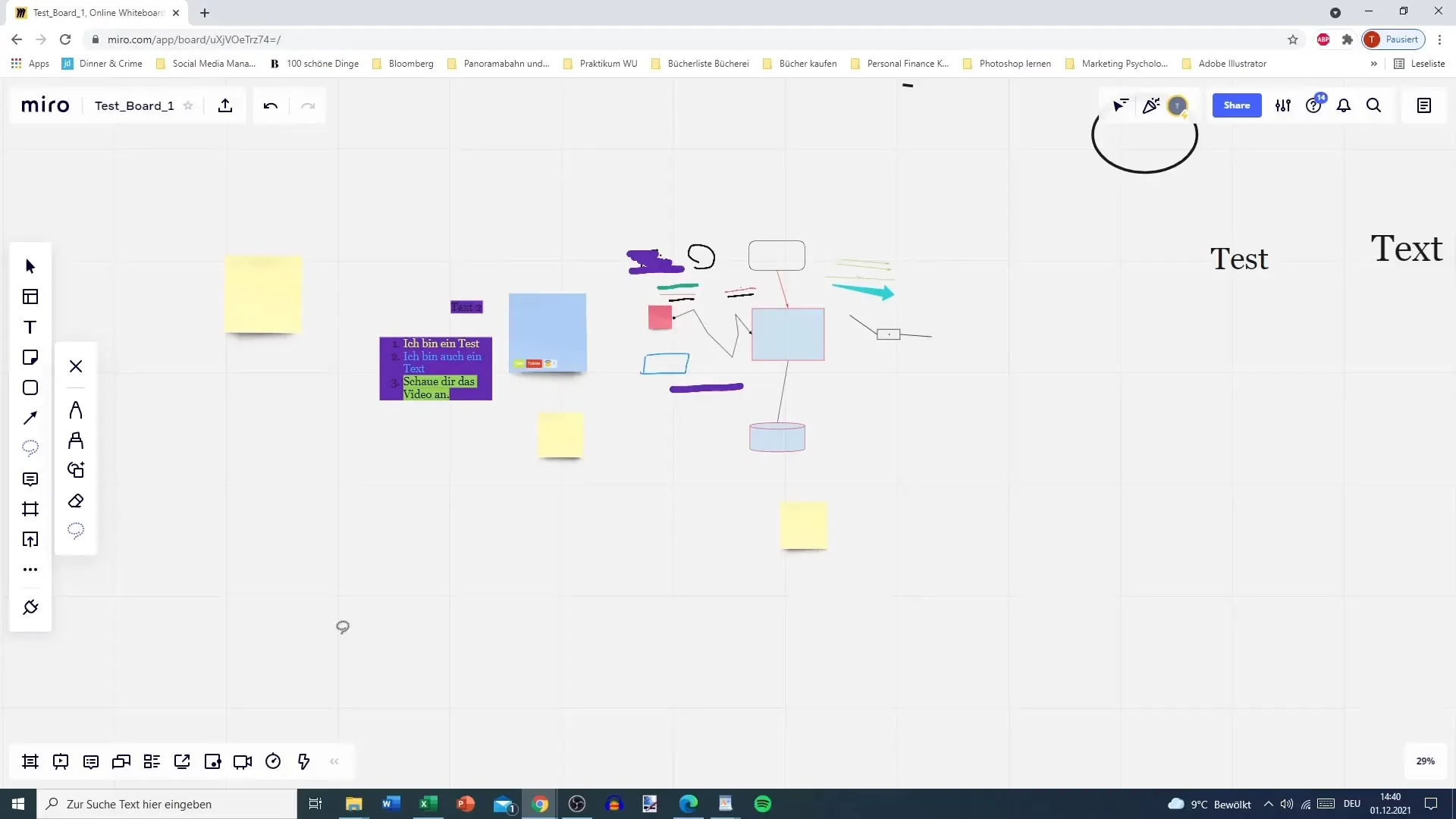
Tā vietā, lai vienkārši zīmētu ar taisnstūri, strādājot ar lāzēm brīvā veidā, varat izveidot precīzas atlases zonas.
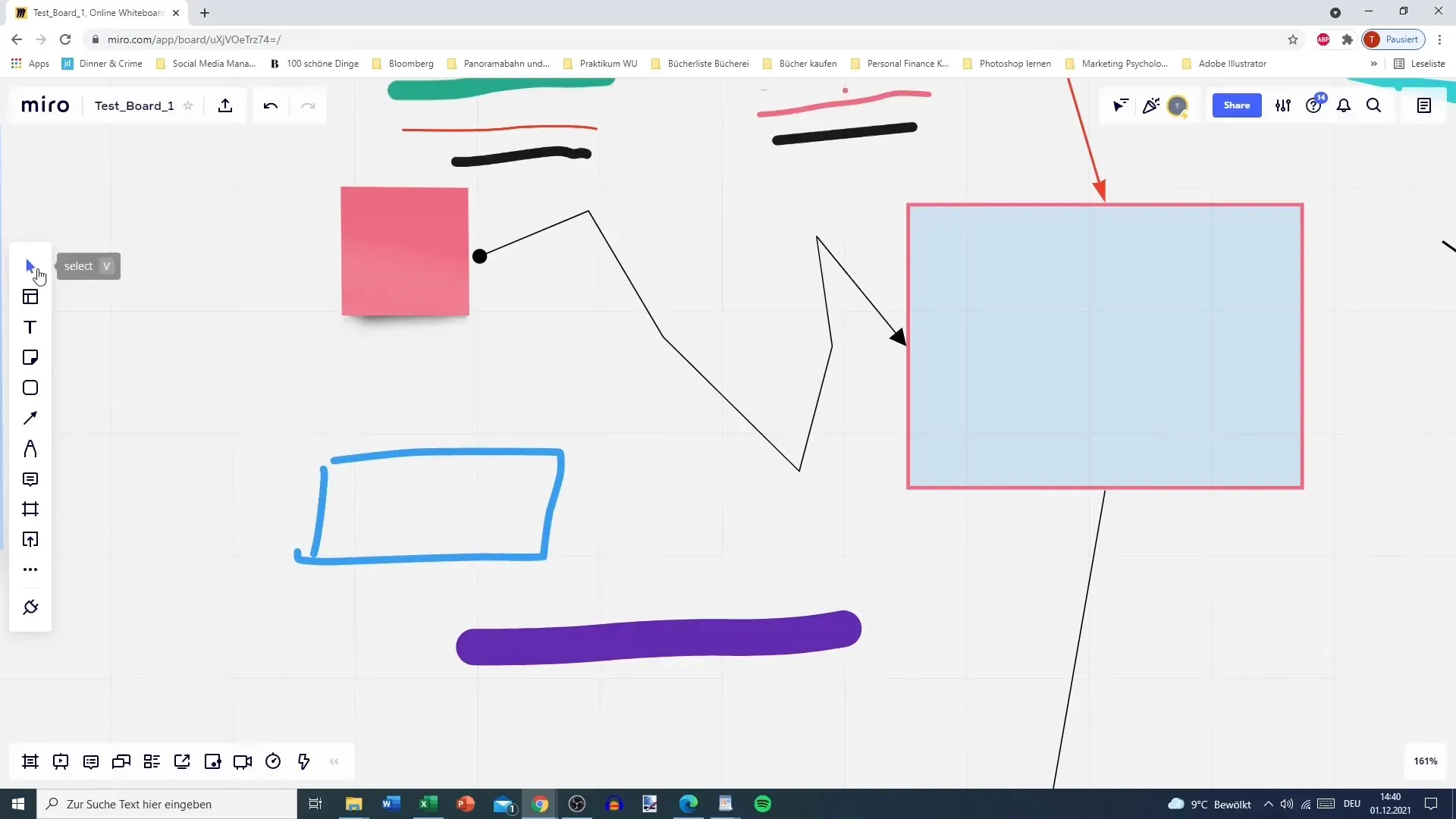
Tagad, kad esat iepazinušies ar visām svarīgākajām pildspalvas funkcijām, esat gatavs efektīvi realizēt savas radošās idejas programmā Miro. Eksperimentējiet ar dažādiem rīkiem un noskaidrojiet, kuras funkcijas ir vislabāk piemērotas jūsu projektam.
Kopsavilkums
Šajā rokasgrāmatā esat uzzinājis par dažādiem pildspalvu rīkiem programmā Miro. Tagad jūs zināt, kā efektīvi izmantot pildspalvas, izgaismotājus, gudro zīmēšanu un dzēšgumiju. Izmantojiet šīs funkcijas, lai radoši fiksētu savas idejas un precīzi tās rediģētu.
Biežāk uzdotie jautājumi
Kā es varu mainīt pildspalvas krāsu?Pildspalvas krāsu var mainīt, noklikšķinot uz krāsas izvēles laukā pildspalvas rīka apakšā.
Ko Miro programmā dara izcēlējs? Izcēlējs izceļ jomas, nepārrakstot teksta pamattekstu.
Kurš rīks Miro programmā dzēš zīmējumus? Dzēšgumija dzēš zīmējumus, to izvēloties un vienkārši pārvietojot virs zīmējuma apgabala.
Kas ir Smart Drawing? Smart Drawing ļauj automātiski uzlabot zīmējumus, piemēram, apļus un taisnstūrus, tiklīdz jūs pārtraucat zīmēšanu.
Kā darbojas lāzēšanas rīks? Izmantojot lāzēšanas rīku, varat brīvi atzīmēt jebkuras jomas, kuras pēc tam vēlaties rediģēt vai dzēst.


